TA Triumph-Adler P-4030D Manual del usuario
Página 214
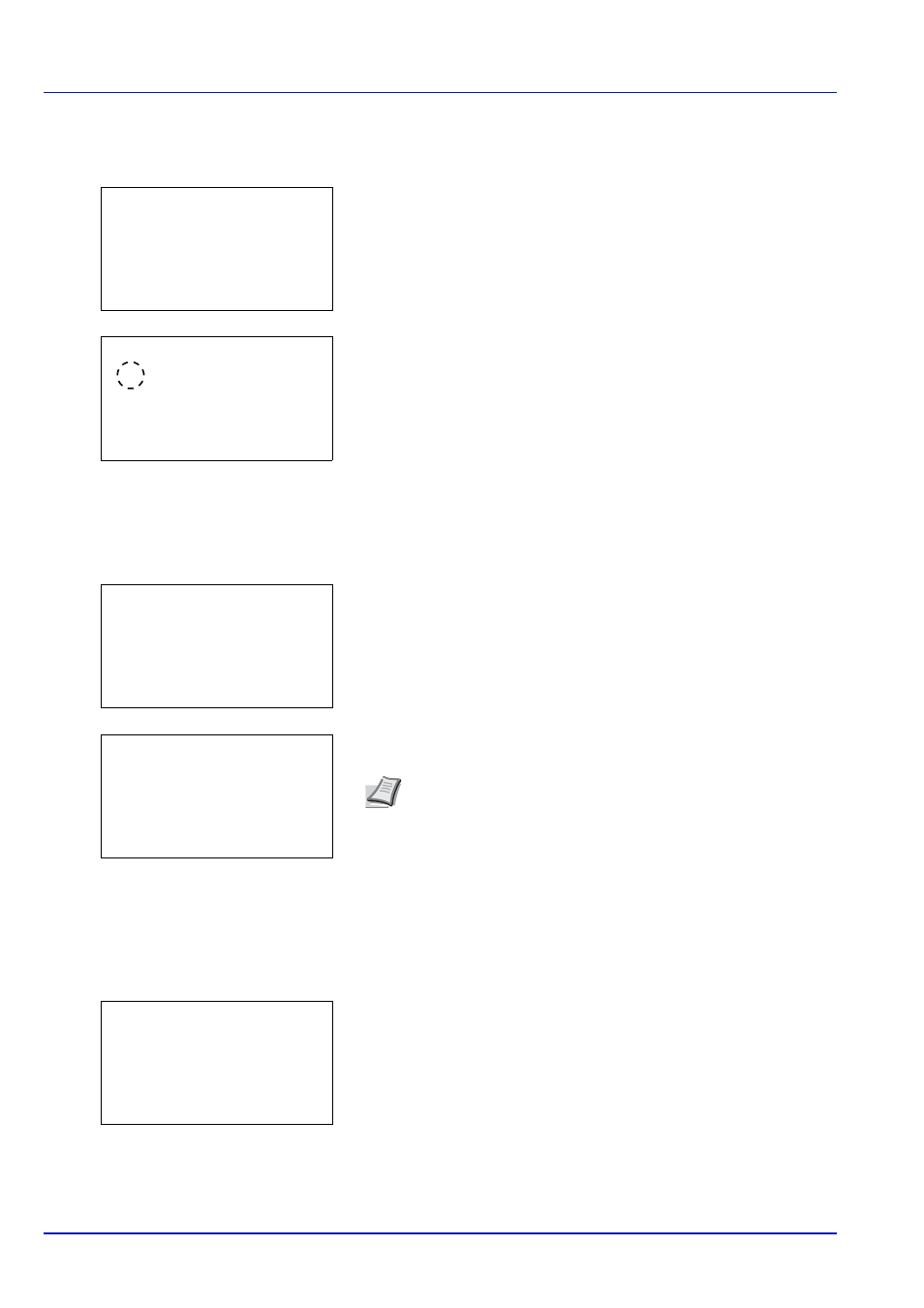
Buzón de documentos
5-12
Elim. tras impr. (Configuración de la eliminación de archivos después de su impresión)
Esta opción elimina automáticamente los documentos de los buzones una vez completada la impresión.
1
En la pantalla de menú Detalle, pulse o para seleccionar
Elim. tras impr..
2
Pulse [Cambiar] ([Selección derecha]). Aparece la pantalla
Elim. tras impr.
3
Pulse o para seleccionar Activado o Desactivado.
4
Pulse [OK]. Aparece de nuevo la pantalla de menú Detalle.
Edición y eliminación de buzones personalizados
Es posible cambiar la configuración detallada de los buzones personalizados, así como eliminar buzones.
1
En la pantalla de la lista de Buzón personal., pulse o para
seleccionar el buzón que va a editar o eliminar.
2
Pulse [OK]. Aparece la pantalla de la lista de archivos del buzón
seleccionado.
Se admiten las siguientes operaciones:
• Edición de buzones personalizados...5-12
• Eliminación de buzones personalizados...5-13
Edición de buzones personalizados
1
En la pantalla de la lista de archivos, pulse [Menú] ([Selección
izquierda]
). Aparece la pantalla Menú.
2
Pulse o para seleccionar Det./Edit. buzón.
Detalle:
P
b
Elim. tras impr.: 9/9
Desactivado
[ Cambiar ]
Elim. tras impr.: a
b
********************-
2 Activado
1
*Desactivado
Nota Si aparece la pantalla para introducir la contraseña,
introduzca la contraseña usando las teclas numéricas y pulse
[OK]
.
Consulte la sección Método de introducción de caracteres en la
página A-2
para obtener información sobre cómo introducir
caracteres.
Buzón personal.: a
b
********************-
i 0002 XYZ buzón
i 0003 Común
[ Menú ] [ Agregar ]
i 0001 ABC buzón
m 0001 ABC buzón: a
b
********************-
j AAAA
g
j BBBB
T
[ Menú ][ Selecc. ]
Todos los arch.
Menú:
a
b
********************-
2 Det./Edit. buzón
3 Eliminar
1 Buscar(Nombre)